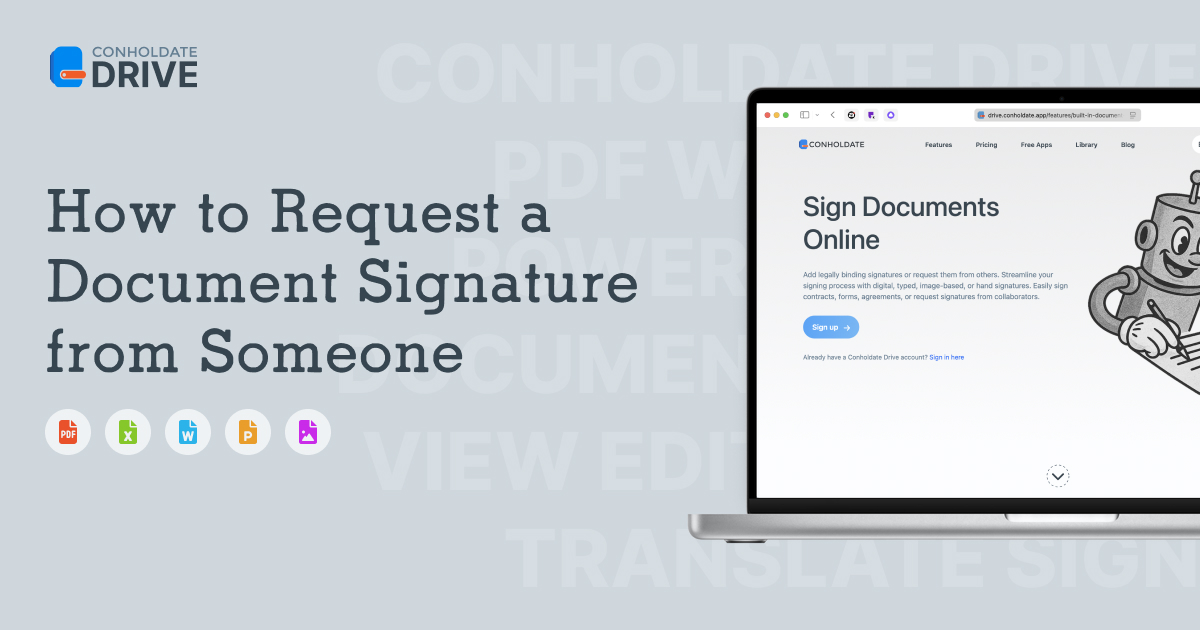إدارة توقيعات المستندات أصبحت أسهل من أي وقت مضى مع Conholdate.Drive. سواءً كنت ترسل عقودًا، اتفاقيات، أو نماذج، يمكنك طلب توقيعات إلكترونية مباشرةً من جهات اتصالك ومتابعة التقدم في الوقت الفعلي.
اتبع هذه الخطوات البسيطة لإرسال طلب توقيع:
1. إضافة جهة اتصال
ابدأ بإنشاء جهة اتصال للشخص الذي تريد دعوته للتوقيع.
- اذهب إلى قسم جهات الاتصال في التطبيق.
- اضغط على زر الزائد الأزرق الدائري لفتح الحوار.
- املأ الحقول:
- اسم جهة الاتصال
- بريد جهة الاتصال الإلكتروني
- اضغط حفظ لتخزين جهة الاتصال الجديدة.

هذه الخطوة تضمن أن مستلميك يمكن اختيارهم بسهولة خلال عملية التوقيع.
2. فتح قسم التوقيعات
بعد ذلك، انتقل إلى قسم التوقيعات في حسابك.
اضغط على زر الزائد الأزرق الدائري الموجود في الزاوية العليا اليمنى من الصفحة — سيفتح ذلك الحوار لاختيار الملف الذي تريد إرساله للتوقيع.
3. اختيار أو تحميل مستند
داخل الحوار:
- يمكنك اختيار ملف موجود من التخزين الخاص بك،
- البحث عن مستند باستخدام حقل البحث، أو
- تحميل ملف جديد مباشرةً من جهازك.
بعد اختيار المستند المطلوب، اضغط التالي للمتابعة.

4. إضافة الموقعين/المستلمين
في الخطوة التالية، ستحدد من يجب أن يوقع المستند:
- فعل خانة الاختيار “توقيع نفسي” إذا كنت تحتاج أيضًا إلى توقيع المستند.
- استخدم زر “إضافة مستلم” لإضافة موقع أو أكثر.
- لكل مستلم، يمكنك إما:
- اختيار جهة اتصال تم إنشاؤها مسبقًا، أو
- إدخال عنوان بريد إلكتروني يدوياً.

هذه المرونة تسمح لك بإرسال طلبات توقيع إلى كلٍ من جهات الاتصال المحفوظة والمستلمين الجدد.
5. إرسال وتتبع طلبات التوقيع
بعد إعداد المستلمين، اضغط زر إضافة.
سيُغلق الحوار، وستظهر المستندات في قائمة ملفاتك تحت قسم التوقيعات.
لمراقبة التقدم، اضغط زر السهم المتجه لأسفل الموجود بجانب حالة المستند. هنا يمكنك رؤية جميع المستلمين وحالة توقيعهم الحالية.

هذا كل شيء!
لقد أرسلت المستند للتوقيع بنجاح. مع Conholdate.Drive، طلب وإدارة وتتبع التوقيعات الرقمية يصبح عملية بسيطة، آمنة، وفعّالة.
التواصل والتعليق
إذا كان لديك أسئلة، اقتراحات، أو ملاحظات حول استخدام ميزة توقيع المستندات، انضم إلى المناقشة على منتدى الدعم العام. شارك تجربتك وتعلم من مستخدمي Conholdate.Drive الآخرين!